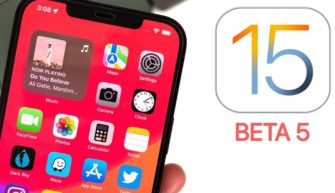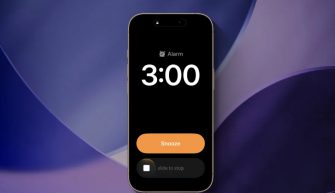Компания Apple выкатила iOS 15 Public Beta для всех желающих, а на прошлой неделе равнозначную ей iOS 15 Beta 1 для разработчиков. Давайте пройдемся по основным и второстепенным важным моментам.
Если вам не терпится установить новую iOS 15, обязательно сделайте резервную копию iCloud со смартфона.
Как установить iOS 15 Public Beta?
Шаг 1. Зарегистрироваться в программе бета-тестирования на сайте Apple.
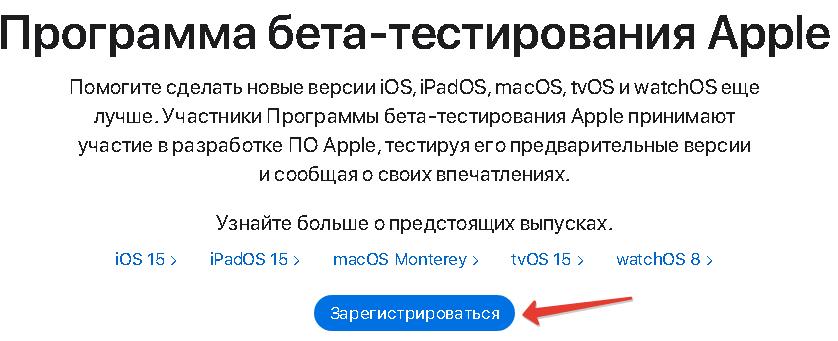
Если у вас уже есть учетная запись, просто нажмите Вход.
Шаг 2. Скачать профиль установки iOS 15 Public Beta на сайте Apple.
Шаг 3. На своем iPhone перейдите в Настройки – Основные – Профиль и установите скачанный профиль с офиц. сайта Apple. Соглашаетесь с лицензионным соглашением и перезагружаете устройство.
Шаг 4. После перезагрузки перейдите в Настройки – Основные – Обновление ПО – вам будет предложено установить последнюю публичную beta.
Функция SharePlay
Функция ShareTime теперь работает на iPhone, iPad и Mac. Для ее активации перейдите в Настройки – FaceTime – SharePlay.
SharePlay позволяет запускать контент синхронизированно на всех устройствах, которые участвуют в звонке через FaceTime.
Шаг 1. Совершаем видеовызов через FaceTime.
Шаг 2. Сворачиваем приложение и запускаем совместимую программу, например Apple TV и Music.
Шаг 3. В верхней части экрана появится уведомление, которое предлагает запустить SharePlay.
Ваш собеседник по FaceTime будет видеть то же самое видео, что видите и вы. Можно синхронно перематывать или останавливать контент. Одновременно несколько участников могут просматривать контент и обсуждать его в чате FaceTime.

В дополнение SharePlay позволяет показывать экран своего смартфона и приложения, как это реализовано в TeamViewer. Для этого во время видеовызова нажмите кнопку “Общий экран” в верхнем меню.
Что нового в iOS 15 beta 2?
Обновились иконки для приложений Карты и Книги.
Для Memoji в Сообщениях появился новый раздел – Одежда.
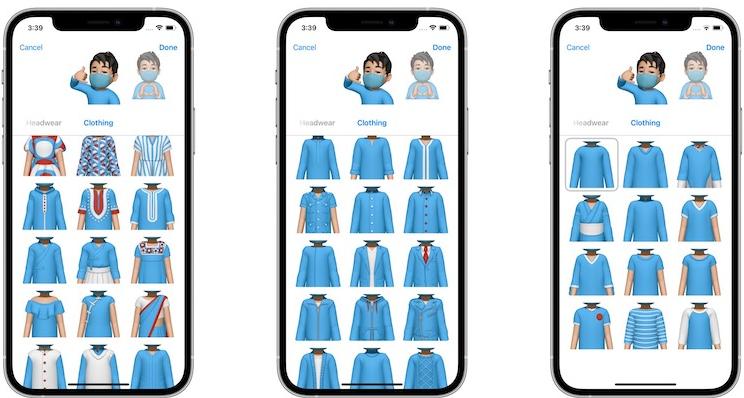
В настройках будильника вернули барабан по умолчанию. Плюс изменить будильник теперь можно одним тапом по нему (раньше было Править – тап по будильнику).
В приложении Музыка при долгом тапе по композиции ее можно переместить в начало списка (тапнув по опции в контекстном меню).
В браузере Safari, сделав долгий тап по вкладке, появится новый пункт меню “Переместить в группу вкладок”. Можно создать новую группу или переместить в существующую.
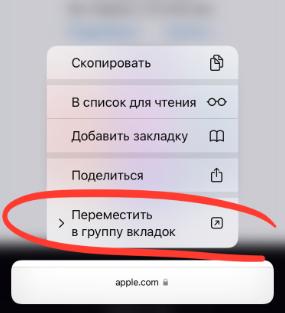
В приложении Погода можно настроить получаемые уведомления для конкретных мест или текущей геопозиции. Для этого отобразите список всех городов, перейдите в Дополнительно – Уведомления.
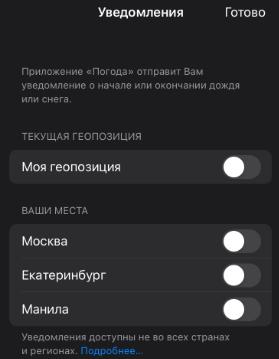
Перед восстановлением из резервной копии iCloud, в случае если резервная копия была сделана на beta-версии, система сначала предложит установить beta-версию, и после этого продолжить восстановление.
Улучшена функция использования наушников AirPods в качестве слухового аппарата. Для этого в Пункте управления добавьте иконку со слуховым аппаратом и включите опцию “Фоновые звуки”. Вы сможете установить громкость подмешиваемых фоновых звуков.
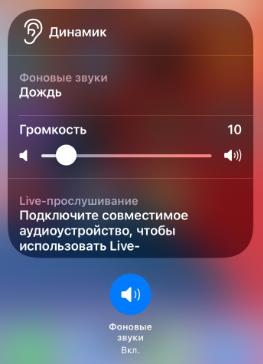
В целом могу сказать, что AirPods Pro как слуховые аппараты работают весьма посредственно.
Что нового в iPadOS 15 beta 2?
В приложении Сообщения, когда вы выделяете чат, он подсвечивается синей рамкой. На iPhone такой функции нет.
В приложении Музыка добавили самый большой виджет 8*2 иконки.
Быструю заметку из правого нижнего угла можно теперь вызвать не только Apple Pencil, но и пальцем.
В браузере Сафари, если вы используете клавиатуру, на вкладке при подведении курсора вы сможете увидеть кнопку перезагрузки страницы.
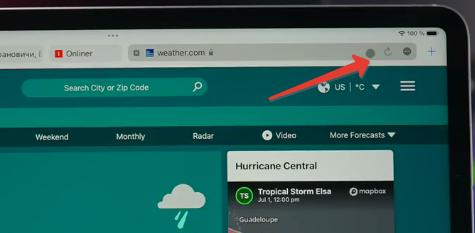
Библиотека приложений в iPad получила новые категории, которых раньше не было: Здоровье и фитнес, Информация и чтение, Навигация.
Что исправили в iOS 15?
Вторая beta-версия iOS 15 куда стабильнее первой. Больше нет багов, связанных с черно-белыми миниатюрами приложений на главном экране.
Пространственный звук в групповых звонках теперь сразу же запускается при вызове. Нажатие кнопки Blur (размытие заднего фона) теперь не приводит к увеличению изображения.
Ваши Apple Watch не войдут в режим сна до тех пор, пока вы не ляжете спать.
В приложении Погода больше не запускается анимация дождя, даже когда на улице солнечно.